- 19 Feb 2025
- Impression
- SombreLumière
- PDF
Suivi des interventions
- Mis à jour le 19 Feb 2025
- Impression
- SombreLumière
- PDF
Proposer un transfert de réservation lorsqu’un véhicule doit être mobilisé
Lorsqu’un véhicule d’autopartage doit être immobilisé pour maintenance ou intervention, il se peut qu’une réservation soit déjà prévue pour ce véhicule à cette période. Cette fonctionnalité permet aux gestionnaires d’optimiser l’utilisation des véhicules en proposant des solutions alternatives aux utilisateurs impactés.
Lors de la création ou modification d’une intervention, si une réservation est en conflit avec la période d’immobilisation, une fenêtre modale apparaît pour avertir l’utilisateur et lui proposer des actions.
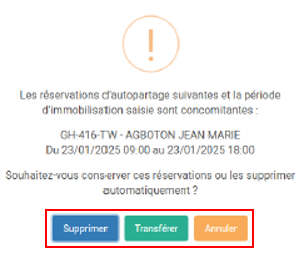
Lorsque ce pop-up apparaît, vous avez le choix entre plusieurs options, vous pouvez cliquer sur :
- Supprimer : Annule la réservation en conflit.
- Transférer : Vérifie la disponibilité d’un autre véhicule dans le même pool d’autopartage et, si possible, transfère automatiquement la réservation.
- Annuler : Ferme la fenêtre sans action immédiate.
Si aucun véhicule de remplacement n’est disponible, une notification informe l’utilisateur que la réservation a été annulée.
Si le véhicule ne peut être remplacé, un pop-up apparaît pour prévenir de la suppression de la réservation.
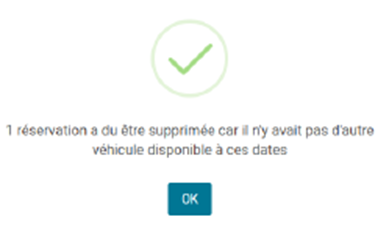
Appuyez sur « OK » pour fermer le pop-up.
Rechercher et afficher toutes les interventions enregistrées
Filtrer la recherche d’interventions selon plusieurs critères :
1. Véhicules : sélectionnez un ou plusieurs véhicules ou centres d’affectation.
2. Type d’interventions : accident, amende, fourrière, panne, dommage…..
3. Etat de l’intervention : en cours, planifiée, effectuée, facturée…
4. Période : sélectionnez une période de date à date.
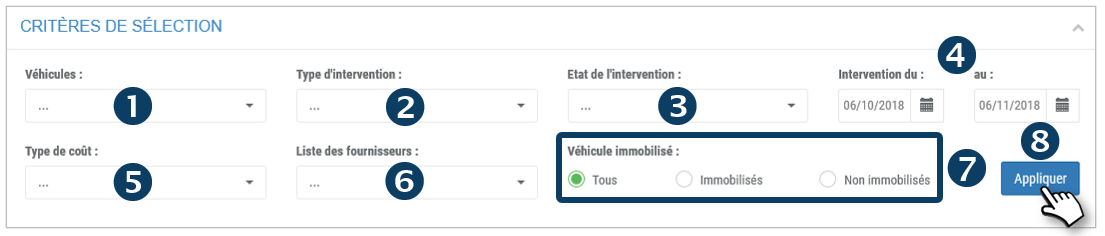
5. Type de coût : sélectionnez dans le menu déroulant.
6. Liste des fournisseurs : sélectionnez le fournisseur concerné.
7. Immobilisation : tous, oui, non
8. Cliquez sur APPLIQUER
La liste des interventions s’affiche :
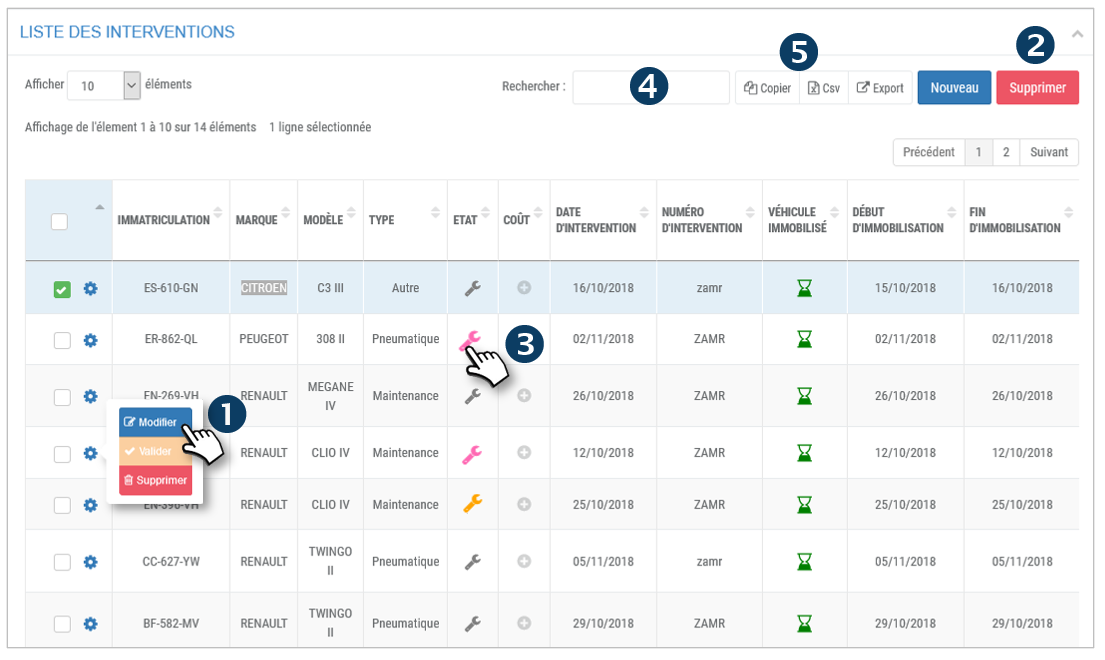
1. Pour chaque intervention, cliquer sur  pour faire apparaitre 3 options : Modifier, Valider ou Supprimer l’intervention.
pour faire apparaitre 3 options : Modifier, Valider ou Supprimer l’intervention.
2. Vous pouvez également SUPPRIMER une multi-sélection en cochant les cases des lignes concernées et cliquer sur le bouton SUPPRIMER.
3. Vous pouvez modifier le statut/état d’une intervention en cliquant sur le picto  et en sélectionnant le statut approprié sans ouvrir le formulaire :
et en sélectionnant le statut approprié sans ouvrir le formulaire :

4. Vous pouvez effectuer une recherche par mot-clé en saisissant le début du mot recherché.
5. Vous pouvez copier le contenu du tableau ou l’exporter sous format .csv.

Véhicule immobilisé

